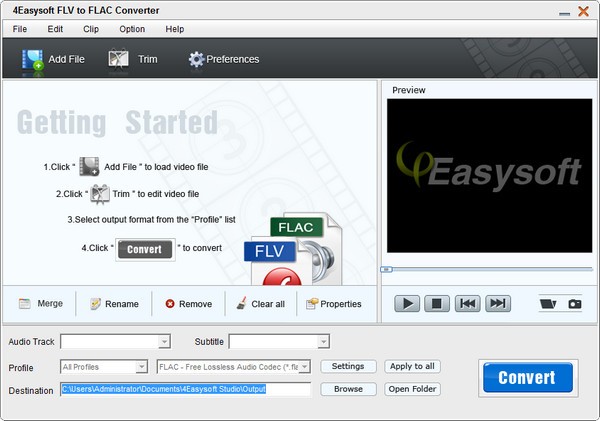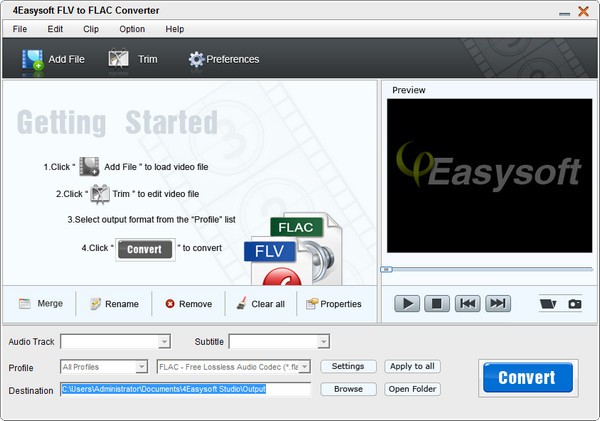4Easysoft Mac FLV to FLAC Converter是有着很强的兼容性的音频格式转换软件。4Easysoft Mac FLV to
FLAC
Converter最新版能够帮助用户轻松的将flv转换为flac格式,同时能支持转换为amr、MP3、ogg、wav等主流音频格式。并且4Easysoft
Mac FLV to FLAC Converter还能根据自己的选择进行选择字幕以及设置参数,全方位的满足你的不同需求。
4Easysoft Mac FLV to FLAC Converter是有着很强的兼容性的音频格式转换软件。4Easysoft Mac FLV to
FLAC
Converter最新版能够帮助用户轻松的将flv转换为flac格式,同时能支持转换为amr、MP3、ogg、wav等主流音频格式。并且4Easysoft
Mac FLV to FLAC Converter还能根据自己的选择进行选择字幕以及设置参数,全方位的满足你的不同需求。
{mac1}
软件功能
1.将FLV SWF视频转换为FLAC
4Easysoft FLV转FLAC转换器帮助您将FLV、SWF、WMV、ASF、3GP、3G2视频转FLAC音频。
2.自定义输出文件
获取音频剪辑
从源视频中捕捉任何时长的音频剪辑。
将文件合并成一个
4Easysoft FLV到FLAC转换器可以将几个独立的文件连接成一个,让您连续享受。
捕捉图片
在预览电影时拍摄快照以捕捉亮点图像。它可以自动保存在默认文件夹中。
自定义输出设置
设置音频编码器、采样率、通道、音频比特率。您还可以将所有输出设置保存为您的首选项,它会自动保存在用户定义的列中。
音轨和字幕
允许您方便地选择首选音轨和字幕。
3.操作更简单,质量更好
拥有友好的用户界面,4Easysoft FLV到FLAC转换器可以给你带来享受数字世界的乐趣,操作简单,输出质量完美。
软件特色
操作简单, 简单几步即可将FLV转换为FLAC
提供入门指导,便于您快速进行操作
支持合并,可将多个视频文件进行合并
支持重命名,可对输出的音频文件进行重命名
可自定义设置输出目录,便于保存转换后的音频文件
支持截图,并可设置截取后的图片格式
转换完成后可自动打开输出目录,查看转换后的文件
视频文件添加后,可自动显示视频时长、名称等信息
使用说明
1、打开软件,进入软件主界面
2、点击Add File,在本地选择一个FLV文件,然后点击打开
3、视频编辑,可对添加的视频进行修剪,自由进行选择
4、内置播放器,可对添加的视频进行播放
5、基本设置,可对输出进行设置,还可选择转换完成后软件自动进行的操作
6、可对添加的视频文件进行合并,还可对其进行重命名
7、点击下拉按钮,划出下拉选项,选择输出格式
8、打开设置界面,选择相应的选项,并可对其进行设置
9、点击Browse按钮,设置输出目录,浏览文件夹,选择一个文件夹进行设置
10、完成相关设置后,点击Convert,即可快速进行转换
11、弹出信息提示框,显示转换完成,点击确定即可
12、可在之前设置的输出目录中查看转换后的音频文件